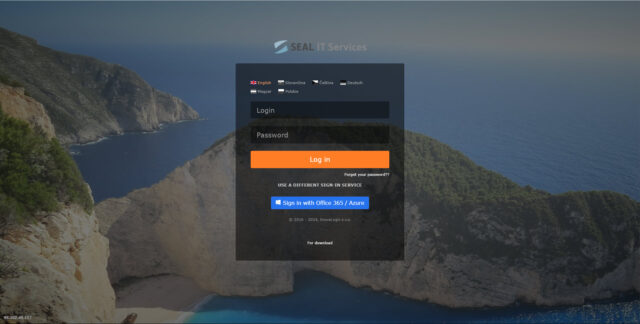Automatické ukázanie predošlých hovorov a požiadaviek kontaktu pri vybavovaní hovoru
S posledným updatom sme vo VoIP zapracovali funkciu, vďaka ktorej bude operátor hneď vedieť, či s volajúcim sa riešili nejaké požiadavky už skôr, alebo či volajúci už v minulosti volal.
Keď operátor hovor preberie, okrem okna pre vybavenie hovoru sa automaticky zobrazí okno zobrazujúce všetky otvorené a ukončené požiadavky napojené na daný kontakt a tiež sa zobrazujú hovory, ktoré neboli vybavené ako požiadavky.
Okrem požiadaviek naviazaných na kontakt je možné v tomto okne zobraziť aj požiadavky naviazané na spoločnosť volajúceho. To je užitočné napríklad v prípade, kedy by sa volajúci odvolával na hovor svojho kolegu z rovnakej spoločnosti.
Okno s rýchlym náhľadom požiadaviek ku kontaktu / k spoločnosti sa zobrazuje aj v okne pre vybavenie hovoru, ktorý bol už ukončený.
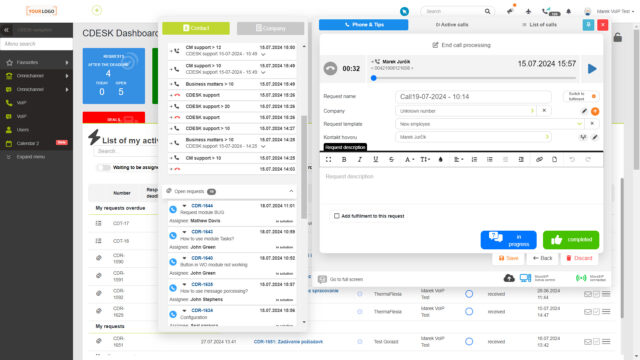
Pridané flexibilné vybavovanie vašich hovorov buď z mobilu alebo z počítača
S verziou 3.2.3 sme dopracovali možnosť, aby jedno CDESK konto mohlo mať pridelených viacej VIPTel klapiek používaných vo VoIP module. Vďaka tomu môže mať používateľ jednu klapku prihlásenú v MicroSIP, ktorý je spustený na počítači a druhú klapku môže používať na mobilnej aplikácii.
V prípade potreby je možné hovor prijatý na jednej klapke presmerovať na druhú klapku patriacu pod to isté CDESK konto. Vďaka tomu môže operátor hovor prebrať na počítači, ale pokračovať môže na smartfóne.
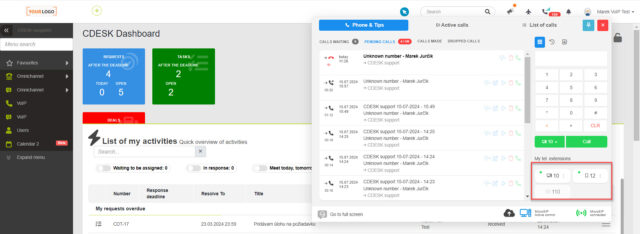
Bolo dopracované rýchle ukončovanie pracovných príkazov
Rýchle ukončovanie bolo doposiaľ dostupné iba pre požiadavky a úlohy. S posledným updatom bolo doplnené aj pre pracovné príkazy. Rýchle ukončovanie pracovných príkazov je možné aj na záložke Pracovné príkazy, ktorá sa nachádza na požiadavke. Vďaka tomu budete môcť rýchlo ukončovať pracovné príkazy automaticky vygenerované na základe šablóny požiadavky.
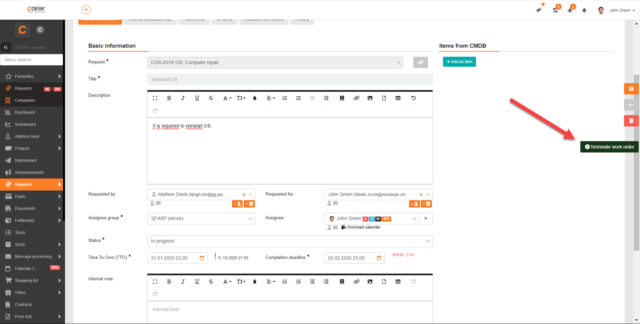
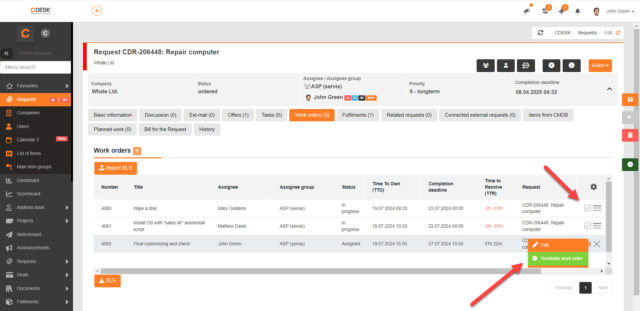
Pribudla možnosť vytvárať vlastné priority požiadaviek a meniť ich poradie
CDESK v predošlých verziách obsahoval 6 predvolených priorít pre požiadavky, na základe ktorých sa na požiadavkách nastavujú termíny a prípadne aj odosielajú SMS notifikácie.
S posledným updatom pribudla možnosť pridávania vlastných priorít a tiež je možné meniť poradie, v akom sa priority budú ponúkať na požiadavke. Tieto nastavenia sa uskutočňujú v Globálne nastavenia -> Požiadavky -> Základné nastavenia.
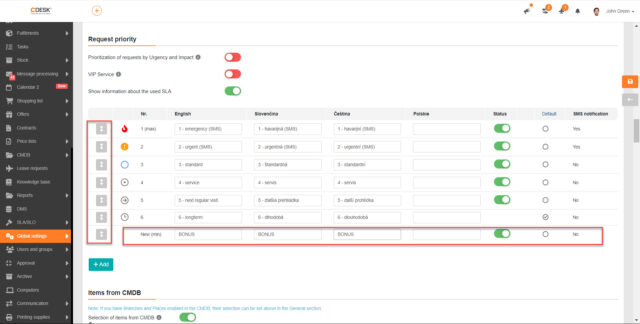
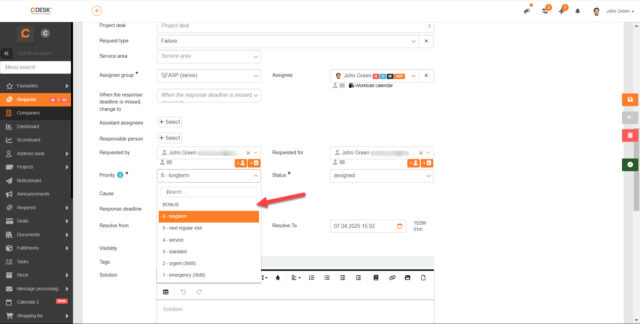
Bola vytvorená nová funkcia umožňujúca vytvárať rôzne verzie pôvodnej ponuky. Novú verziu je možné vytvoriť napríklad pri zavedení zľavy
S verziou 3.2.3 pribudla možnosť vytvárania verzií ponúk, vďaka čomu sa zvýši prehľadnosť pri práci s ponukami. Nové verzie ponúk je možné vytvárať keď sa zmenia nasledujúce polia na ponuke:
- Položka
- Doplňujúci text nad položkami
- Doplňujúci text pod položkami
- Platnosť
- Predpokladaný termín začatia
- Predpokladaný termín dodania
- Zľava
Keď sa vykoná zmena v niektorom z týchto polí, pri ukladaní ponuky sa zobrazí tlačidlo pre vytvorenie novej verzie ponuky. Po vytvorení novej verzie sa v detaile ponuky sprístupni nová záložka Verzie, na ktorej sa zobrazujú všetky verzie ponuky.
Aby bolo možné evidovať verzie ponúk, je potrebné túto funkciu zapnúť v Globálne nastavenia -> Ponuky v časti Verziovanie ponúk. Po zapnutí verziovania sa sprístupní nastavenie, kde je možné určiť akým spôsobom sa ponuky budú číslovať.
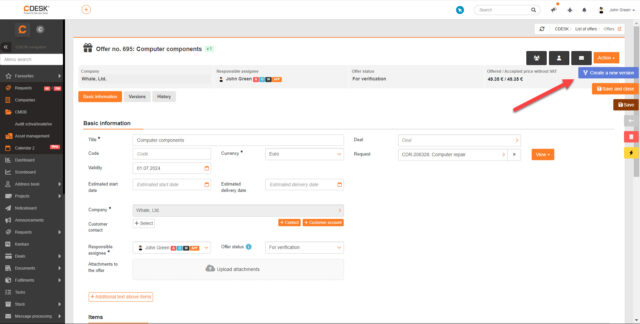
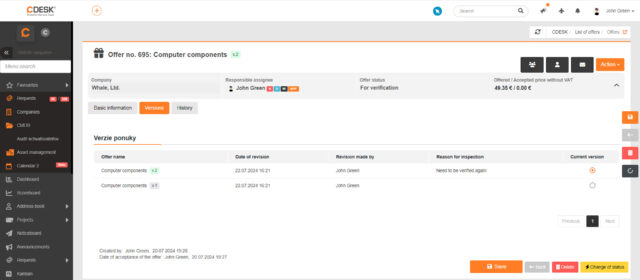
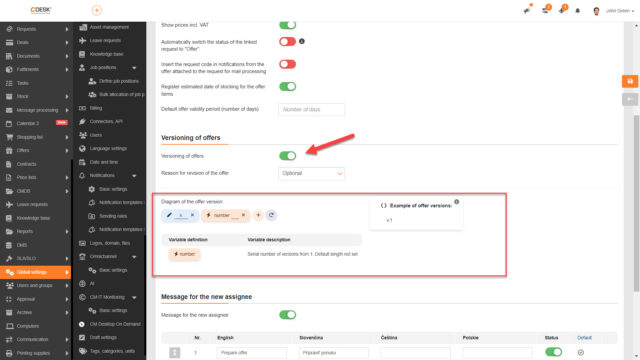
Zlepšenia v kalendári
K záznamom v kalendári bol pridaný aj avatar riešiteľa. Avatar sa zobrazuje pred názvom daného záznamu. Ak je záznam priradený a riešiteľskú skupinu, pred záznamom sa zobrazuje ikona riešiteľskej skupiny, ktorá sa štandardne používa v systéme CDESK. Ikona avatara je pridaná aj v tooltipe záznamu.
V Globálne nastavenia -> Požiadavky -> Typy, kategórie a oblasti služby je možné nastaviť vlastnú farbu pre typ požiadavky. Táto farba sa doposiaľ zobrazovala iba pri záznamov v zozname požiadaviek. S posledným updatom bolo dopracované, aby sa farebné vyznačenie jednotlivých typov požiadaviek zobrazovalo aj v kalendári. Nastala aj optimalizáciu zobrazenia údajov, vďaka čomu sa v bunke môžu zobrazovať tri riadky textu.
Tiež pribudol jednotýždňový prehľad podľa ľudských zdrojov. Pri takomto zobrazení sa v riadkoch zobrazujú záznamy k jednotlivým riešiteľom. Stĺpce zobrazujú dni prislúchajúce k daným záznamom.
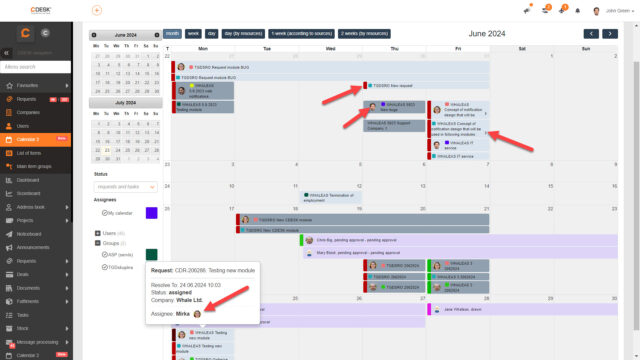
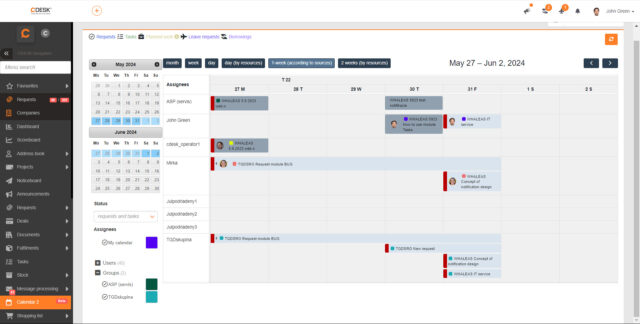
Požiadavky
Pribudlo oprávnenie umožňujúce zakázať editáciu požiadaviek, ktoré používateľ sám vytvoril, pokiaľ nie je riešiteľom danej požiadavky
V praxi môže nastať situácia, kedy nie je žiadúce aby zadávateľ mohol neskôr editovať požiadavku, ktorú zadal, pokiaľ nie je riešiteľom danej požiadavky. Preto sme zaviedli nové oprávnenie, ktoré toto zabezpečuje. Ak je oprávnenie vypnuté, používateľ môže požiadavku editovať jedine ak je jej riešiteľom, je vyplnený v poliach pomocný riešiteľ alebo zodpovedná osoba, prípadne ak požiadavka je priradené skupine, ktorej je daný používateľ členom.
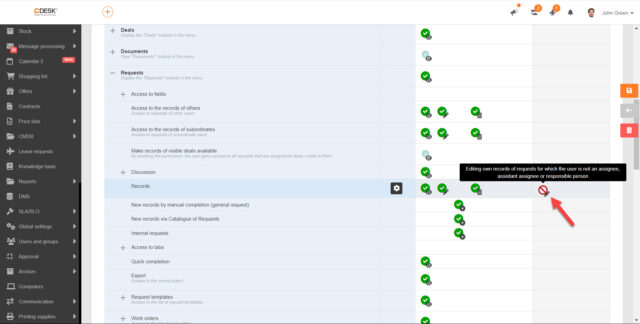
Pomocou hromadnej editácie je možné meniť pomocných riešiteľov, typ požiadavky a oblasť služby
Hromadná editácia v zozname požiadaviek predstavuje nástroj, vďaka ktorému je možné rýchlo editovať viacero záznamov súčasne. S verziou 3.2.3 je možné takýmto spôsobom na požiadavkách editovať pomocných riešiteľov, typ požiadavky a oblasť služby.
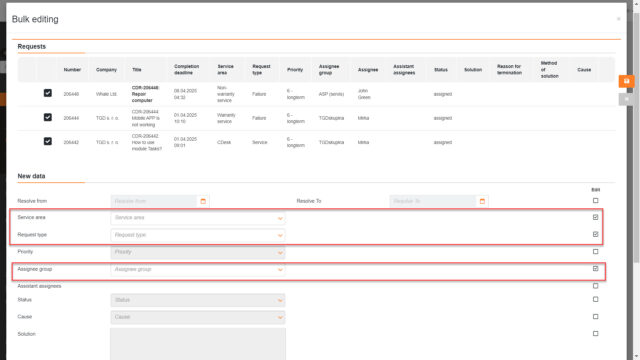
V pre výber konfiguračných položiek na požiadavke sa zobrazuje stĺpec Popis
V modálnom okne, ktoré sa zobrazuje pri výbere konfiguračných položiek na požiadavku, bol pridaný nový stĺpec Popis. V stĺpci sa zobrazuje popis pridaný na danú položku.
Stĺpce, ktoré sa zobrazujú v tomto modálnom okne sa nastavujú v Globálne nastavenia -> CMDB -> v časti Východzie nastavenie zoznamu položiek.
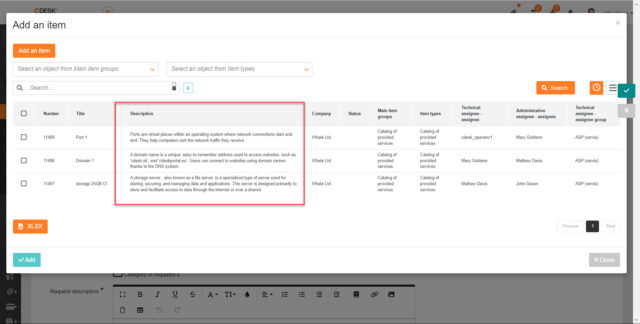
V reporte požiadaviek pribudol stĺpec zobrazujúci trvanie plnení naviazaných na požiadavku
V požiadaviek a v XLSX exporte zoznamu požiadaviek bol pridaný nový stĺpec Trvanie fakturač. plnení. Stĺpec zobrazuje počet hodín z plnení zapísaných na danú požiadavku. Report požiadaviek sa vytvára v module Reporty -> Požiadavky -> Report požiadaviek.
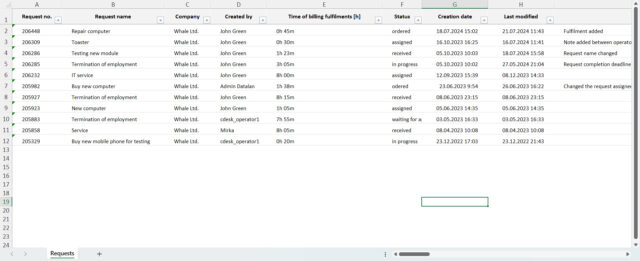
Plnenia
Bolo pridané oprávnenie umožňujúce prístup k plneniam z viditeľných zákaziek
Ak používateľ má prístup k zákazkám, ale nemá prístup k plneniam, tak nevidí plnenia na danej zákazke. Sprístupniť takéto plnenia je možné vďaka novému oprávneniu Sprístupnenie záznamov z viditeľných zákaziek. Toto oprávnenie je možné nastaviť v Používatelia a skupiny -> Používatelia -> konkrétny používateľ -> záložka oprávnenia -> časť Plnenia.
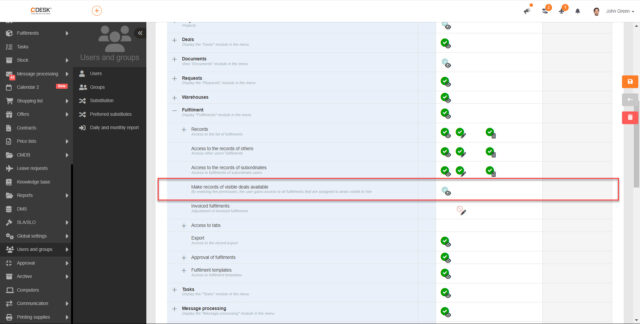
Na plnení s väzbou na požiadavku je možné pridať akceptované položky z ponuky, ktorá má väzbu na rovnakú požiadavku
Pri tvorbe plnení na požiadavku, ktorá obsahuje aspoň jednu ponuku s akceptovanou skladovou položkou, je možné túto položku pripojiť na plnenie.
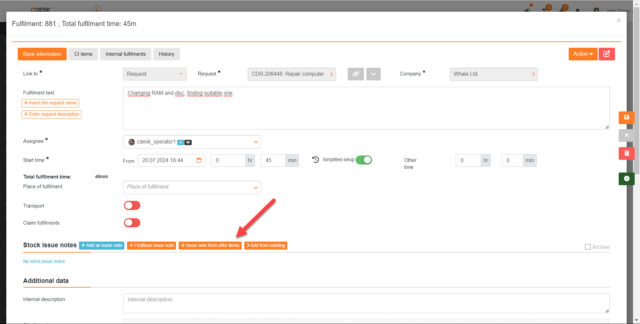
Na draftoch plnení, ktoré boli automaticky vygenerované z pravidelnej požiadavky, je možné vybrať Miesta dopravy
Od verzie 3.2.3 je možné na draftoch plnení vybrať miesto dopravy. Môže ísť o globálne miesta dopravy, ktoré sú definované v Globálnych nastaveniach alebo o miesta dopravy definované priamo na spoločnosti, na ktorú je naviazaná pravidelná požiadavka.
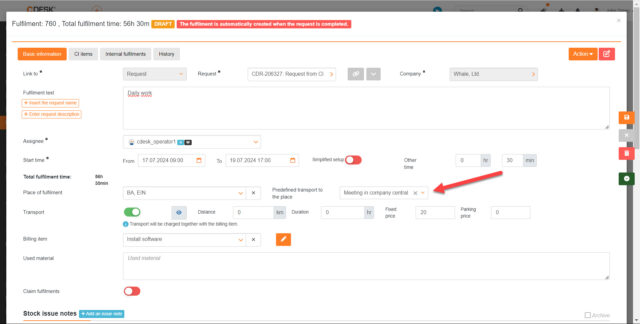
Zákazky
Nová funkcia umožňujúca hromadne vytvárať požiadavky ku každej konfiguračnej položke pripojenej na zákazke
Na zákazke v záložke Položky CI je možné označiť jednotlivé konfiguračné položky a vytvoriť z nich požiadavky z katalógu. Požiadavky sa vygenerujú pre každú položku osobitne.
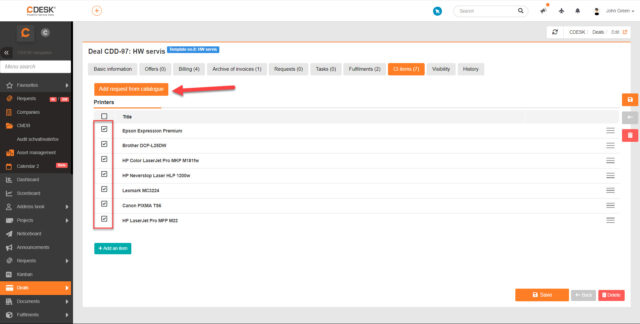
Projekty a Projektové zákazky
Tlačidlo pre zobrazenie Gantt diagramu bolo pridané aj do zoznamu Projektových zákaziek
Gantt diagram bolo doposiaľ možné zobraziť iba prostredníctvom modulu Projekty. S verziou 3.2.3 bolo tlačidlo pre zobrazenie Gantt diagramu pridané aj do zoznamu Projektových zákaziek.
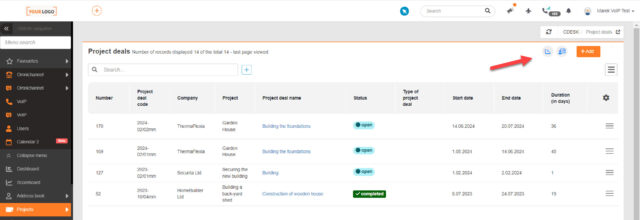
V zozname Projektových zákaziek bol pridaný stĺpec, v ktorom sa zobrazuje hrubá marža z tržby
S updatom bol v zozname Projektových zákaziek pridaný nový stĺpec Hrubá marža. V stĺpci sa zobrazuje údaj zo záložky Výnosy zo stĺpca Hrubá marža (Ponuka).
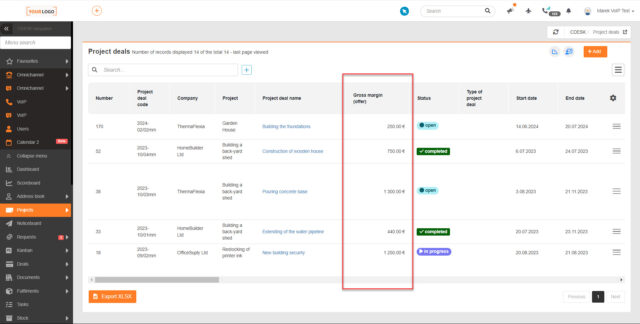
V zoznamoch Projektov, Projektových zákaziek a Subdodávok bola pridaná možnosť ukotvenia hlavičky s názvami stĺpcov
Od verzie 3.2.3 je možné ukotviť hlavičku s názvami stĺpcov v zoznamoch Projektov, Projektových zákaziek a Subdodávok. Pri ukotvení sa hlavička zobrazuje vždy navrchu aj pri scrolovaní smerom nadol. To, či má byť hlavička ukotvená sa nastavuje v okne pre výber stĺpcov. Ukotvenie nie je dostupné pre mobilné zariadenia.
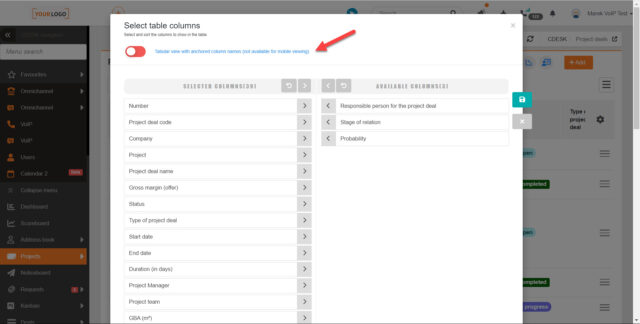
Vymazanie Projektu / Projektovej zákazky nie je možné ak všetky naviazané záznamy nie sú uzavreté
S posledným updatom bola zavedená automatická kontrola, ktorá sa aplikuje pri vymazávaní Projektu alebo Projektovej zákazky. Projekt / Projektovú zákazku nebude možné ukončiť ak majú na seba naviazané záznamy, ktoré ešte neboli uzavreté. Ak nie sú všetky záznamy uzavreté, vyskočí hláška, ktorá na to upozorní. Vďaka tomu sa zabráni vymazaniu ešte nedokončených Projektov a Projektových zákaziek.
Fakturácia
Boli doplnené dôvody v náhľade fakturácie, prečo je plnenie blokované pre fakturáciu
V Globálne nastavenia -> Účtovanie môže byť nastavené, aby sa fakturovali len akceptované plnenia. Ak je toto nastavenie zapnuté, v náhľade faktúry sa pri neakceptovanom plnení zobrazí dôvod, prečo sa dané plnenie nefakturuje.
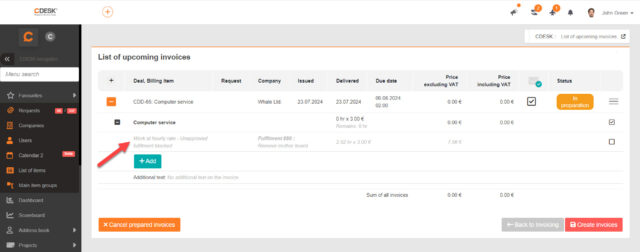
V tlačových zostavách faktúrach boli doplnené tabuľky sadzieb DPH
Vo faktúrach bol doplnený výpočet DPH na každú DPH sadzbu na faktúre. Ak sa na faktúre používa napríklad iba 20 % DPH, bude sa zobrazovať iba jedna sadza. Avšak ak faktúra obsahuje položky aj 10% DPH aj s 20 % DPH, v tabuľke sadzieb DPH bude súčet DPH podľa súčtu všetkých položiek dokopy. Výpočet DPH sa uskutočňuje priamo z cien položiek a nie z celkovej sumy. DPH sa vypočítava pre každú položku separátne.
V tlačovej zostave vystavenej faktúry sa číslo účtu zobrazuje v samostatnom riadku. Doposiaľ sa zobrazoval v rovnakom riadku ako názov účtu
Vo exporte vystavenej faktúry bolo upravené zobrazenie bankového účtu. Doposiaľ sa číslo účtu zobrazovalo v rovnakom riadku názov účtu. Odteraz bude číslo účtu v novom riadku pod názvom. Toto zobrazenie sa aplikuje aj keď má faktúra viacej účtov.
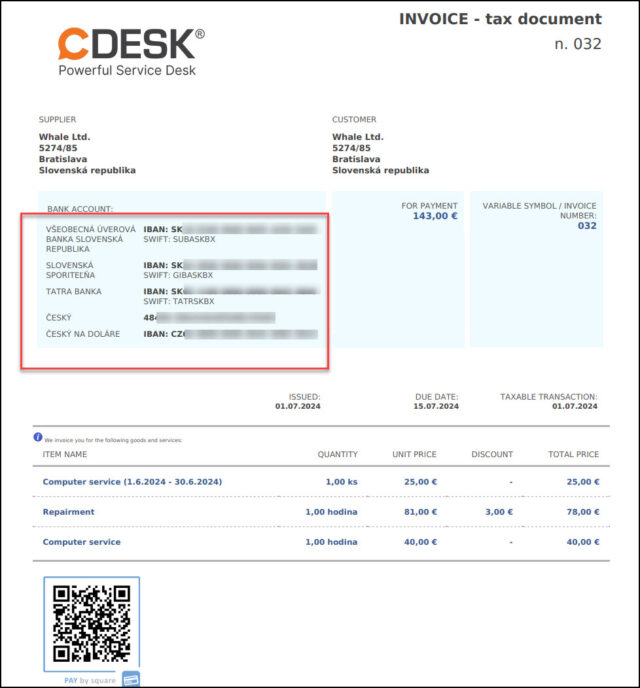
VoIP v CDESK
Pridaný výber kontaktov z adresára na priame vytočenie
V hornom panely VoIP bolo doposiaľ možné iba manuálne zadať číslo. S posledným updatom bola doplnená možnosť volať na naposledy volané kontakty a tiež vybrať kontakt, ktorý je evidovaný v Adresár -> Kontakty.
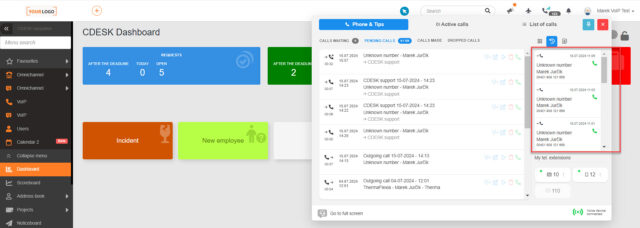
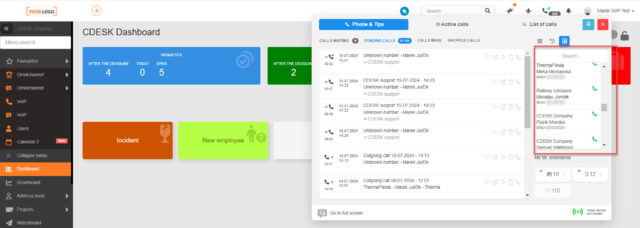
Nová verzia aplikácie na ovládanie MicroSIP klienta pre Windows jednoduchou inštaláciou a so zlepšeným prepojením so systémom CDESK
S novým updatom bol vylepšený aj MicroSIP control, ktorý je určený na ovládanie MicroSIP klienta prostredníctvom systému CDESK. Bola vylepšená inštalácia a kontroly spojenia s CDESK. Zobrazujú sa hlásenia ak aplikácia MicroSIP control nie je dostupná alebo ak v Globálne nastavenia -> Omnichannel -> VoIP nie je zapnuté ovládanie MicroSIP.
CDESK na pozadí automaticky v pravidelných intervaloch kontroluje prepojenie MicroSIP control a MicroSIP klienta. Vďaka tomuto prepojenie je možné hovory preberať priamo v systéme CDESK. V hlásení o prichádzajúcom hovore sa zobrazuje tlačidlo Zdvihnúť, ktoré umožňuje hovor prebrať priamo v CDESK. Nie je tak potrebné hovor preberať cez MicroSIP klienta.
Tlačidlo na prebratie hovoru sa v CDESK zobrazuje iba ak používate MicroSIP klienta. Nie je dostupné ak používate Viptel mobilnú aplikáciu.
Novú aplikáciu MicroSIP control je možné stiahnuť na tomto odkaze.
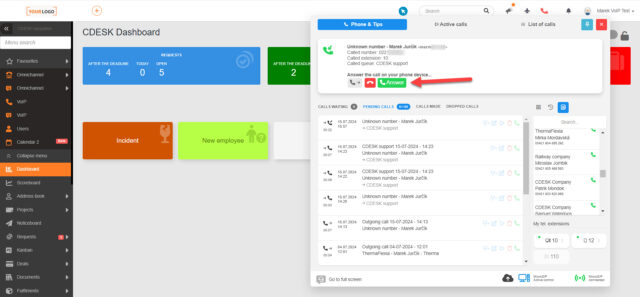
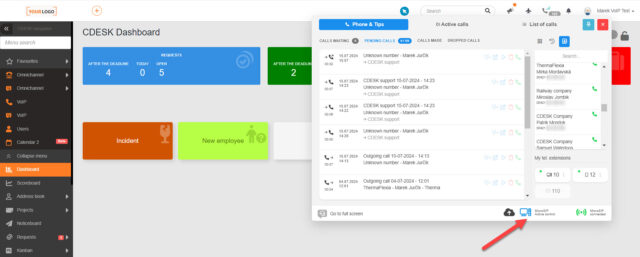
Zlepšené ovládanie presmerovania hovorov
Posledný update priniesol aj vylepšenie ovládania presmerovania hovorov, ktoré bolo optimalizované na zobrazenie väčšieho množstva klapiek. Okrem toho, je hovor možné presmerovať ešte pred jeho prebratím.
Po kliknutí na tlačidlo Presmerovať sa zobrazí modálne okno, v ktorom sú vypísané všetky dostupné klapky a rady, na ktoré je možné hovor presmerovať. Klapky priradené prihlásenému používateľovi sú vyznačené farebne.
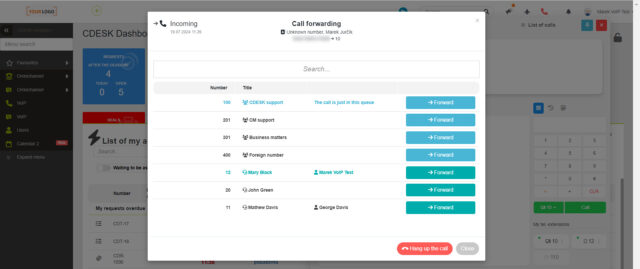
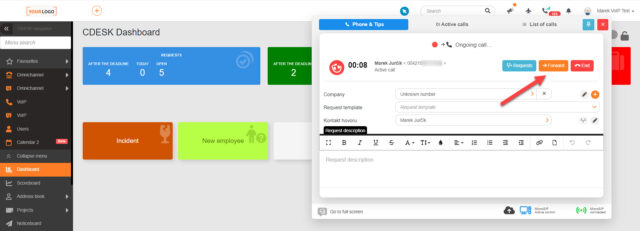
Nové desktop notifikácie k prichádzajúcim hovorom. Operátor môže prostredníctvom nich zdvihnúť hovor
Vylepšené boli aj desktop notifikácie k VoIP. Desktop notifikácia sa zobrazí keď hovor prichádza, keď prebieha, alebo ak prichádza hovor na rad, ktorý operátor sleduje. V prípade prichádzajúceho sa po kliknutí na notifikáciu otvorí CDESK a hovor je možné prebrať.
Tiež pribudla možnosť nastaviť, aby desktop notifikácia sa zobrazovala až pokiaľ na ňu operátor neklikne. Toto nastavenie sa zapína v Globálne nastavenia -> Omnichannel -> VoIP na záložke Nastavenie horného panelu v časti Desktop notifikácie.
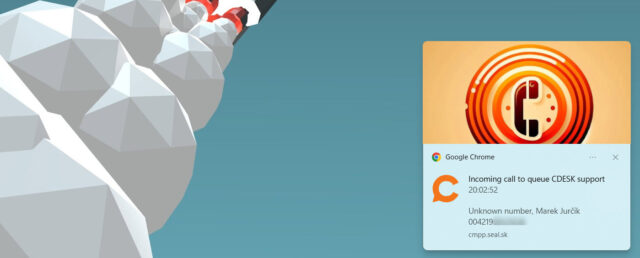
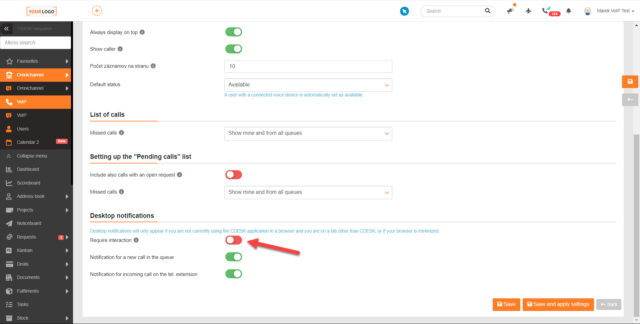
Zrýchlené zobrazenie kontaktu pri prichádzajúcom hovore
Pri prichádzajúcom hovore sa na hornej lište systému CDESK zobrazuje notifikácia zobrazujúca názov kontaktu, spoločnosť priradenú k danému kontaktu a číslo kontaktu. Názov kontaktu a priradená spoločnosť sa vyčítava zo zoznamu kontaktov v CDESK, pričom toto vyčítavanie pribieha na pozadí vždy pri prichádzajúcom hovore.
S posledným updatom sme notifikáciu pri prichádzajúcom hovore optimalizovali tak, aby jej zobrazenie nebolo závislé od času vyčítania kontaktu z CDESK. Notifikácia sa objaví hneď, ale kým nie je k číslu nájdený kontakt, zobrazuje sa iba číslo. Vyhľadanie prislúchajúceho kontaktu ale trvá iba pár sekúnd.

Konfiguračná databáza
Bola zapracovaná funkcia umožňujúca hromadne vytvárať požiadavky zo zoznamu konfiguračných položiek priamo v module Konfiguračná databáza
Od verzie 3.2.3 je možné hromadne vytvárať požiadavky priamo zo zoznamu konfiguračných položiek. Pre každú zvolenú položku sa vytvára osobitná požiadavka, pričom celý proces prebieha na pozadí.
Funkcia hromadného vytvárania požiadaviek zo zoznamu sa zapína v Globálne nastavenia -> CMDB. Po zapnutí tejto funkcionality sa na šablónach požiadaviek zobrazí prepínač Dostupná pri hromadnom vytváraní požiadavky zo zoznamu CI položiek. Ak bude prepínač zapnutý, danú šablónu bude možné použiť na hromadné vytváranie požiadaviek.

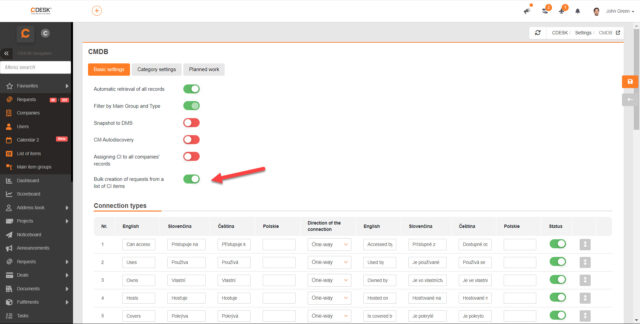
Pri zmene spoločnosti na Prevádzke sa automaticky zmení spoločnosť aj na všetkých miestach naviazaných na prevádzku a na konfiguračných položkách naviazaných na miesto
V konfiguračnej databáze je možné na prevádzku naviazať miesta a miesta zas môžu mať väzbu na ďalšie konfiguračné položky. Aby nebolo potrebné meniť spoločnosť na všetkých naviazaných položkách, zapracovali sme funkciu, že pri zmene spoločnosti na prevádzke sa automaticky zmení spoločnosť aj na všetkých miestach naviazaných na prevádzku a na konfiguračných položkách naviazaných na miesto.
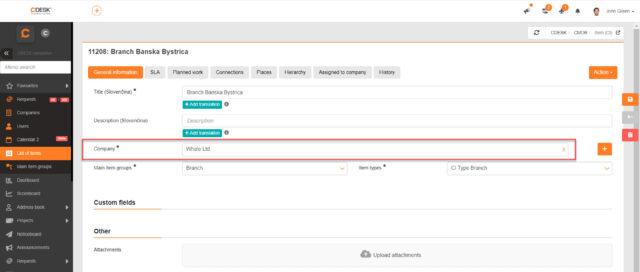
Ponuky
Do mailových notifikácií sa automaticky vkladá pdf export ponuky
Každá mailová notifikácia z ponuky už obsahuje aj pdf export danej ponuky. Export sa pri odosielaní mailu generuje automaticky na pozadí a zobrazuje ponuku v aktuálnom znení.
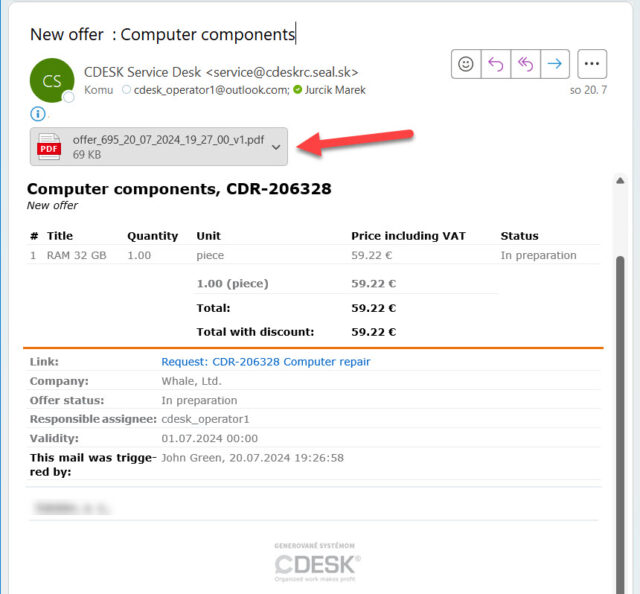
Schvaľovanie
Bol vytvorený report Audit schvaľovateľov. Report obsahuje informácie o schvaľovacích procesoch
V Reporty -> Schvaľovanie pribudla nová možnosť Audit schvaľovateľov, ktorá umožňuje vygenerovať XLSX export zobrazujúci informácie o schvaľovacích procesoch.
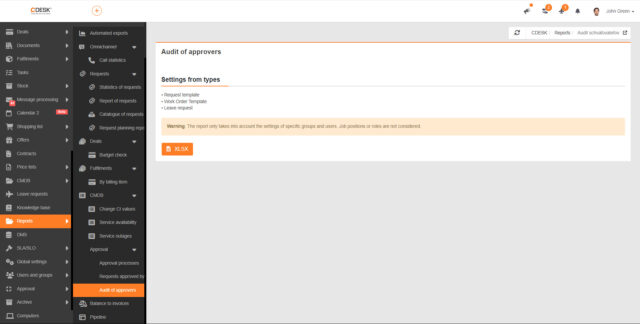
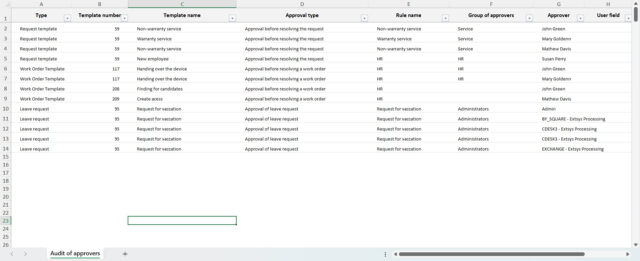
Sklad
Zaviedli sa zložené skladové karty, ktoré obsahujú viacero základných skladových kariet. Vhodné na vytváranie setov, sád
S verziou 3.2.3 pribudla možnosť vytvárať zložené skladové karty, ktoré majú naviazané viacero základných skladových kariet. Jedna základná skladová karta sa pritom môže nachádzať vo viacerých zložených kartách. Na zloženej karte sa nachádza záložka Položky, kde sú vypísané všetky jednoduché skladové karty. Jednotková cena zloženej karty je potom automaticky vypočítaná ako súčet cien všetkých naviazaných jednoduchých kariet.
Taktiež na jednoduchých skladových kartách bola pridaná záložka Súvisiace skladové karty obsahujúca zoznam zložených kariet, na ktorých je daná jednoduchá karta naviazaná.
Zloženú skladovú kartu je možné pridávať na Ponuky ale aj na Výdajky. Výberom zloženej skladovej karty na ponuke sa ako položky ponuky pridajú všetky naviazané jednoduché skladové karty.
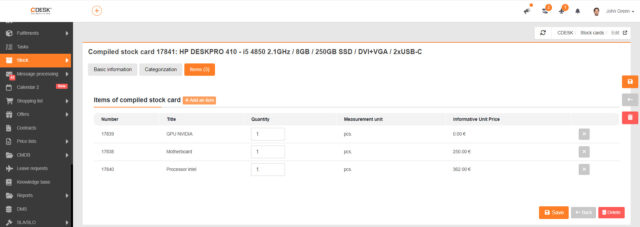
Vlastné tlačové zostavy
Do vlastných tlačových zostáv je možné zahrnúť polia z pracovných príkazov
V predošlých verziách systému CDESK bolo možné do vlastných tlačových zostáv pridávať polia z požiadaviek, plnení, konfiguračných položiek a z používateľom definovaných polí na spoločnostiach. S posledným updatom bol tento výber rozšírený o polia z pracovných príkazov.
Vlastné tlačové zostavy sa v CDESK konfigurujú v Globálne nastavenia -> Konektory, API, pomocou NETGRIF konektora.
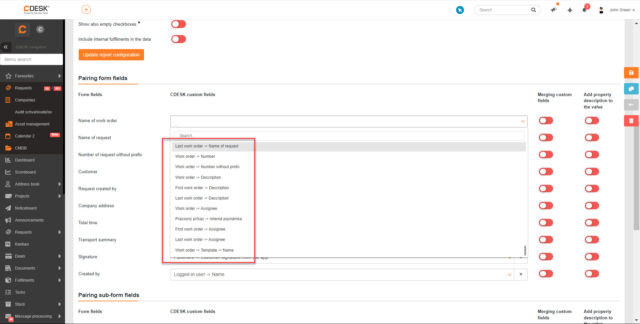
Všeobecné funkcie
Bolo optimalizované zobrazenie pozadia login obrazovky, tak aby sa korektne zobrazovala pri väčšom rozlíšenie než rozlíšenie obrázka pozadia
V Globálne nastavenia -> Logá, doména, súbory je možné si nastaviť vlastné pozadie, ktoré sa zobrazuje na login obrazovke. Optimálne rozlíšenie obrázka je 1920 x 1080. S posledným updatom bola zavedená optimalizácia, aby sa obrázok zobrazoval korektne aj pri väčšom rozlíšení než je rozlíšenie obrázka.